Apa perbedaan antara posting dan halaman di WordPress?
Diterbitkan: 2022-06-15Posting atau halaman? Halaman atau posting? Jika Anda baru mengenal WordPress, Anda mungkin sedikit ragu saat memilih salah satu dari dua jenis konten ini.
WordPress (WP) adalah sedikit bajingan yang tidak memudahkan Anda untuk memutuskan.
Apakah Anda ingin menambahkan posting atau halaman, Anda selalu berakhir di editor konten WP , dengan antarmuka yang serupa. Ini bisa membingungkan.
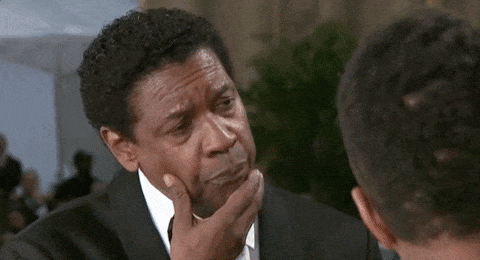
Meskipun terlihat sama – masing-masing berisi teks – postingan dan halaman memiliki tujuan yang berbeda dan digunakan dengan cara yang berbeda .
Jadi, apa perbedaan antara posting dan halaman di WordPress? Pada akhir posting ini, Anda akan mengetahui kekhasan masing-masing, dan tidak akan ragu untuk memilih satu atau yang lain (saya berjanji!).
Ringkasan
- Apa ciri-ciri postingan di WordPress?
- Apa itu halaman di WordPress?
- Rekap perbedaan antara posting dan halaman di WordPress
Awalnya ditulis pada Juni 2014, posting ini terakhir diperbarui pada Juni 2022.
Apa ciri-ciri postingan di WordPress?
Postingan adalah salah satu dari dua jenis konten utama yang ditawarkan secara default di WordPress… bersama dengan halaman.
Itulah kesamaan utama yang mereka miliki. Selebihnya, banyak hal yang menentang mereka.
Pertama-tama, harap dicatat bahwa Anda sedang membaca sebuah posting . Biasanya, menulis posting memungkinkan Anda membangun blog atau umpan berita.
Postingan WordPress memiliki beberapa karakteristik:
- Tanggal publikasi ditampilkan dari yang terbaru hingga yang terlama (atau sebaliknya).
- Seorang penulis : dalam kasus posting ini, ini saya (Alex).
- Satu atau lebih kategori (atau bahkan sub-kategori), dan mungkin tag. Sebelumnya disebut kata kunci, tag memungkinkan Anda untuk mengurutkan posting dengan lebih tepat, dalam suatu kategori. Kedua taksonomi ini (kategori dan tag) digunakan untuk mengatur konten situs.
Misalnya, posting ini ada di kategori "Tutorial WordPress". Jika Anda mengkliknya, Anda akan melihat daftar semua posting dalam kategori ini ("Tutorial WordPress"), dari yang terbaru hingga yang terlama. - Format : beberapa tema menawarkan postingan dalam format berbeda: video, kutipan, tautan, galeri, dll.
- Utas komentar untuk mendorong pembaca berdiskusi.
- Mungkin tombol berbagi sosial (bahkan jika halaman dapat memilikinya, mereka cenderung tidak dibagikan). Untuk memiliki opsi ini, Anda misalnya dapat mengaktifkan plugin Social Rocket.
- Akhirnya, mereka muncul secara default di umpan berita RSS yang memungkinkan Anda memantau internet.
Bagaimana cara membuat posting di WordPress (dan kapan melakukannya)?
Posting adalah konten dinamis yang ditautkan ke tanggal publikasi . Ingin menulis posting untuk mulai memberi makan blog Anda? Berikut cara melakukannya:
- Buka menu Posting > Tambah Baru .
- Setelah Anda berada di editor konten WordPress (Gutenberg), tulis judul.
- Tambahkan konten pilihan Anda (teks, gambar, video, dll.) dengan menyertakan blok siap pakai dengan mengeklik ikon “+” kecil (zona #1 pada tangkapan layar di bawah).
- Di sisi kanan, Anda dapat menetapkan kategori ke postingan, menentukan tautan permanennya, dan menambahkan gambar unggulan (zona #2).
- Setelah selesai, klik “Publikasikan” untuk melihat hasilnya .
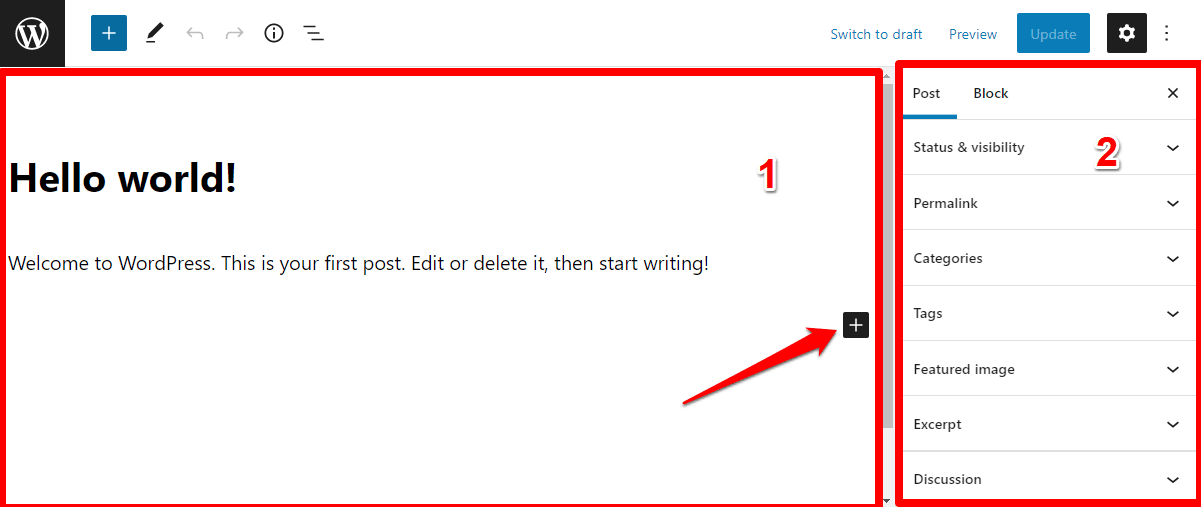
Hindari menetapkan tag ke posting Anda, karena dapat merusak SEO Anda. Cukup kategorikan posting Anda, jika memungkinkan.
Setelah posting Anda dipublikasikan, Anda akan menemukannya di Posts > All Posts :
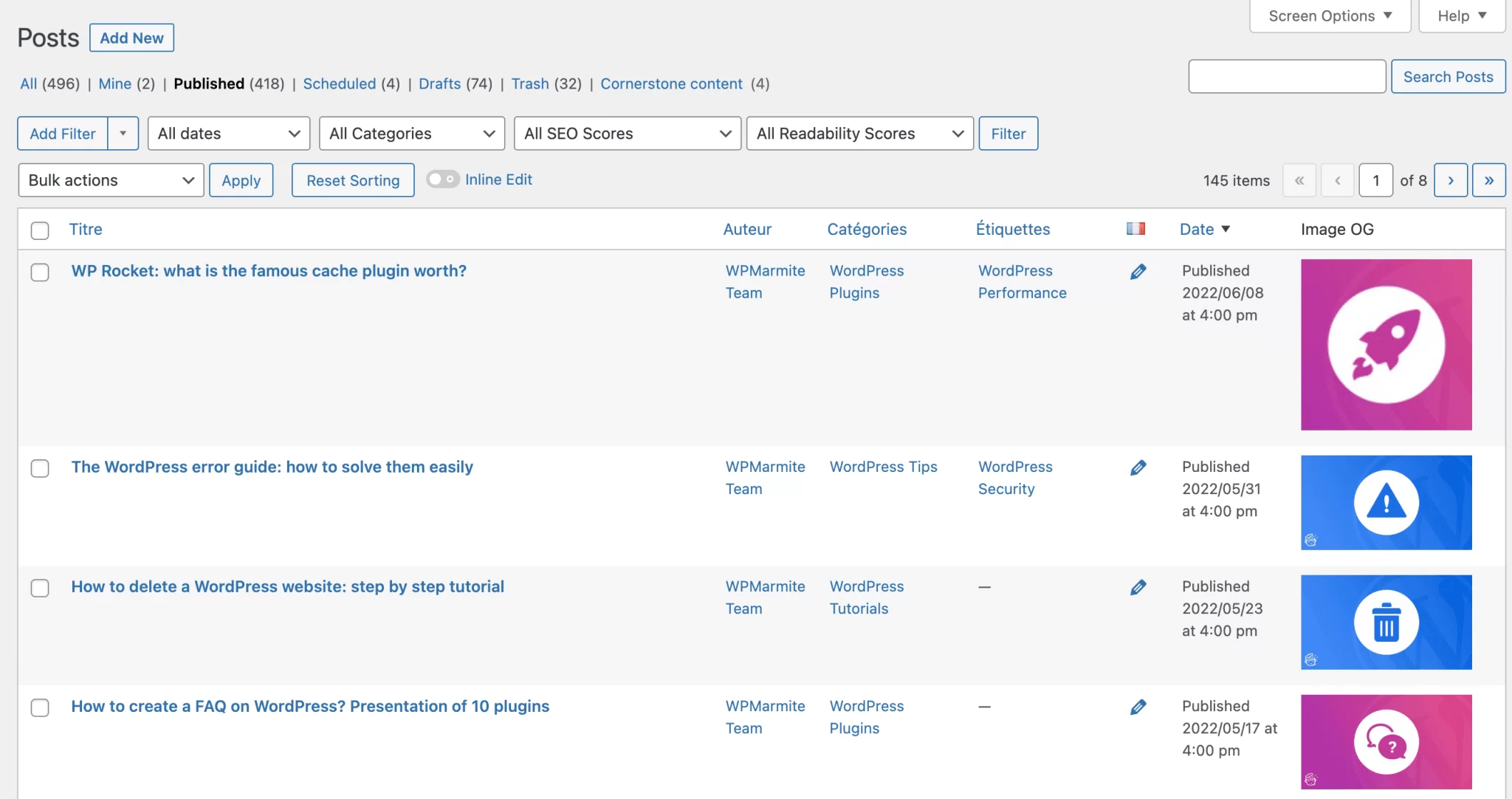
Anda akan menemukan khususnya:
- Judul mereka
- Penulis mereka
- Kategori atau kategori
- Jumlah komentar
- Tanggal publikasi: Anda dapat mengubah urutan kronologis terbalik dengan mengklik panah di sebelah "Semua tanggal".
Untuk menyelesaikan bagian ini, apakah Anda ingin tahu cara memodifikasi posting? Anda dapat membuat beberapa perubahan cepat dengan mengklik tautan "Edit Cepat" di bawah judul posting yang Anda minati.

Untuk perubahan konten, cukup edit posting Anda di editor konten.
Jika Anda mengubah permalink (URL, atau alamat web) posting Anda, buat pengalihan dengan plugin Redirect . Jika tidak, Anda akan menghasilkan kesalahan 404 .
Bagaimana cara menambahkan blog di WordPress untuk menulis posting?
Sekarang Anda tahu cara menulis posting. Tetapi bagaimana cara membuat halaman "Blog" yang akan mengelompokkan semua posting Anda di satu tempat?
Secara default, posting terbaru Anda akan ditampilkan di halaman rumah Anda. Jika solusi ini tidak cocok untuk Anda, Anda dapat membuat “halaman postingan” yang akan mencantumkannya (dalam hal ini, postingan tidak akan lagi ditampilkan di halaman beranda, kecuali jika Anda menyesuaikannya nanti).
Untuk melakukannya, ikuti langkah-langkah berikut:
- Tambahkan halaman dan beri nama “Blog” (melalui Pages > Add ). Jangan menaruh konten apa pun di dalamnya, dan publikasikan.
- Di Pengaturan > Membaca , pilih “Halaman beranda menampilkan halaman statis” .
- Di menu tarik-turun di sebelah “Halaman Postingan”, pilih halaman Blog Anda.
- Di “Halaman blog tampil paling banyak”, masukkan nilai 20 (bukan 10, nilai default).
- Klik tombol biru "Simpan Perubahan" di bagian bawah halaman, dan selesai.
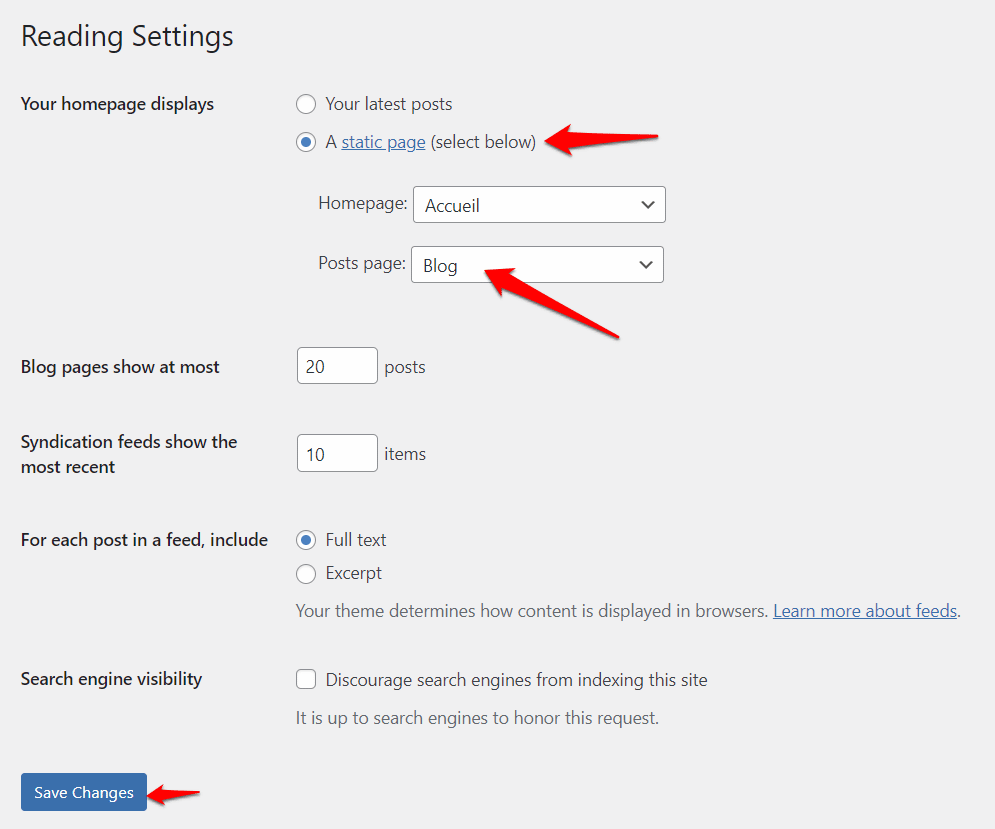
Jika Anda menggunakan pembuat situs Elementor, yang paling populer di direktori resmi, Anda juga dapat mendesain halaman blog khusus dengan elemen kunci yang berbeda: header, footer, ajakan bertindak, pop-up. Anda juga dapat mengatur tampilan visual postingan Anda. Semua ini dimungkinkan menggunakan Pembuat Tema Elementor Pro.
Bagaimana cara menambahkan kategori ke postingan?
Jika Anda telah mengikuti sejak awal posting ini, Anda akan ingat bahwa posting Anda dapat dikategorikan.
Untuk melakukan hal yang sama di situs web Anda, caranya sangat sederhana:

- Pertama, tambahkan kategori pilihan Anda di All Posts > Categories dengan memasukkan namanya, slug-nya, dan deskripsi. Misalnya, WPMarmite menawarkan kategori berikut: "Plugin", "Tema", "Tutorial", "Berita" atau "Tips".
- Buka antarmuka editor konten dan pilih kategori pilihan Anda di kotak "Kategori".
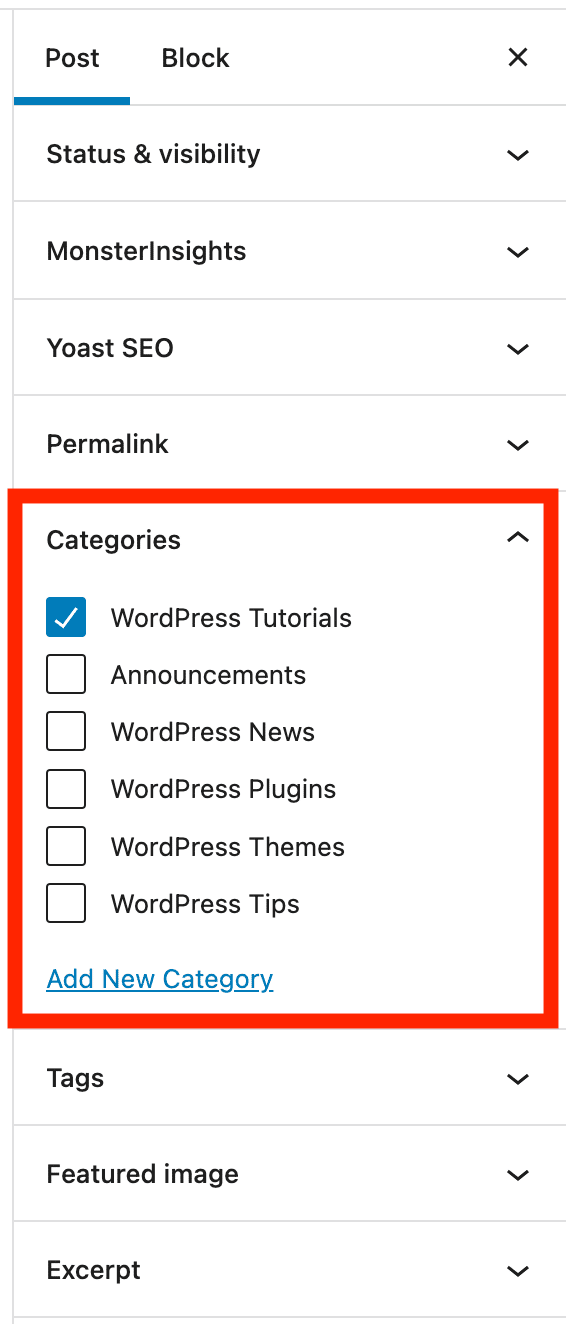
Jika memungkinkan, dan sekali lagi untuk alasan SEO, cobalah untuk menetapkan hanya satu kategori per posting.
Bagaimana cara menampilkan posting di halaman?
Sekarang, Anda mungkin telah membuat beberapa posting dan kategori yang menyertainya, untuk mengurutkannya berdasarkan topik.
Bahkan jika Anda senang dengan halaman Blog Anda, Anda juga ingin menampilkan posting terbaru Anda di beranda situs Anda. Ini adalah ide bagus untuk SEO, karena Google suka menelusuri konten segar.
Untuk mencapainya, setidaknya ada dua kemungkinan:
- Bergantung pada tema yang Anda gunakan, itu mungkin menawarkan templat beranda yang menyertakan bagian yang menampilkan posting terbaru yang diterbitkan.
- Jika Anda mengedit beranda Anda dengan editor konten WordPress, Anda dapat menambahkan blok "Postingan Terbaru" untuk menampilkan daftar posting terbaru Anda.
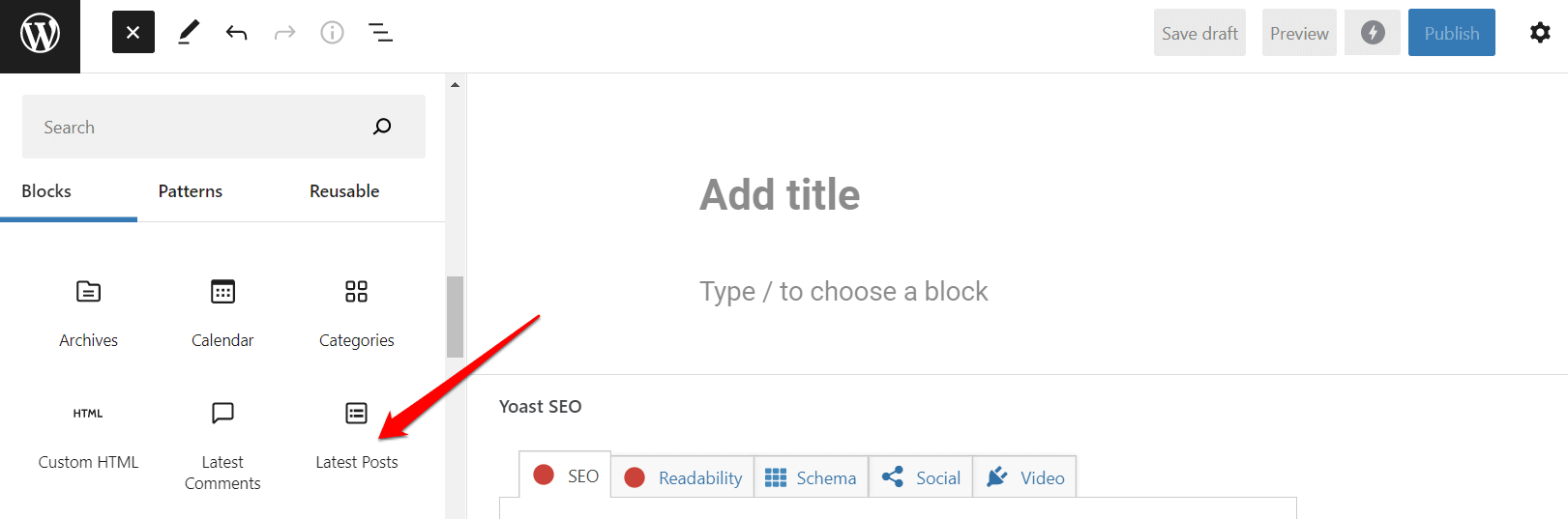
Tanpa basa-basi lagi, mari kita letakkan halaman melalui penggilingan.
Apa itu halaman di WordPress?
Tidak seperti posting, "halaman adalah untuk konten non-kronologis" , kata dokumentasi resmi WordPress.
Itu sebabnya tanggal publikasi mereka tidak disorot. Konten mereka statis dan abadi.
Dalam jurnalisme, kami juga berbicara tentang media "dingin": halaman WordPress tidak ditautkan ke item berita, dan tidak dimaksudkan untuk dimodifikasi secara teratur (bahkan jika Anda jelas dapat memperbarui kontennya kapan pun Anda mau).
Mereka mewakili semacam konten tetap, yang tidak berkembang secara permanen, seperti halaman:
- Kontak
- Tentang kami
- Pemberitahuan hukum
- Syarat dan Ketentuan, jika Anda memiliki toko online WooCommerce, misalnya.
Anda biasanya akan menemukan halaman yang berbeda dari sebuah situs di menu utama dan sekunder.

Bagaimana cara mengenali halaman di WordPress?
Halaman memiliki ciri-ciri sebagai berikut:
- Secara default, mereka tidak dapat diurutkan menurut kategori , atau diidentifikasi oleh tag.
- Komentar (biasanya) dinonaktifkan secara default.
- Mereka dapat memiliki hierarki . Artinya, beberapa halaman mungkin bergantung pada halaman lainnya. Anda dapat membayangkan bahwa di situs etalase, halaman "Kisah Kami" dan "Tim" dapat bergantung pada halaman "Tentang".
Anda dapat mengatur ini di kotak "Atribut Halaman":
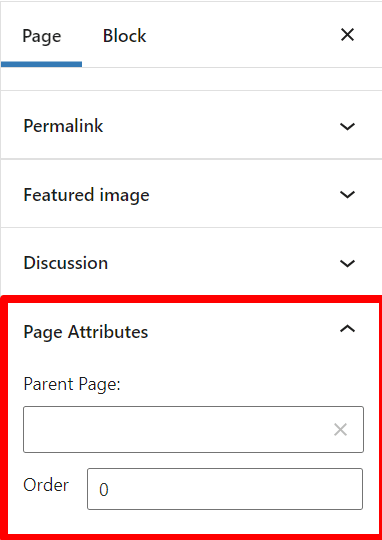
Tentu saja, tidak ada kewajiban untuk membuat hierarki di antara halaman Anda. Di WPMarmite, panduan WordPress kami misalnya ditautkan ke halaman induk, yang memperkenalkan masing-masing.
- Dimungkinkan untuk menetapkan templat halaman ke halaman. Dengan cara ini, Anda dapat memberi mereka tata letak tertentu. Akhirnya, itu tergantung pada jumlah templat halaman yang ditawarkan oleh tema Anda.
Misalnya, tema WordPress Astra memiliki templat beranda berikut:
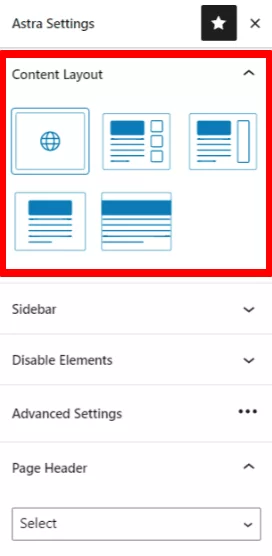
Akhirnya, lihatlah. Ini, misalnya, halaman WordPress yang menampilkan sumber daya favorit WPMarmite:
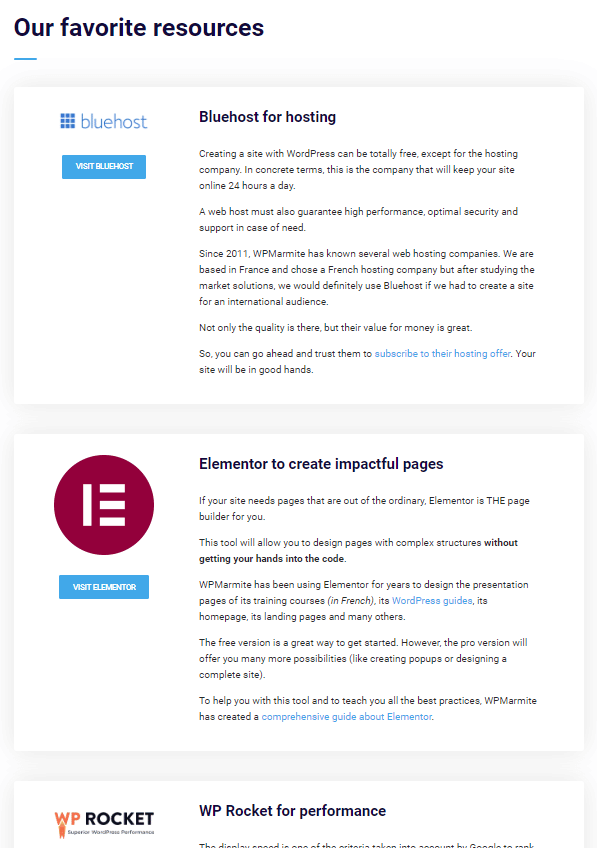
Bagaimana (dan kapan) menambahkan halaman ke WordPress?
Pilih halaman saat Anda ingin membuat konten statis yang tidak dimaksudkan untuk sering berubah. Untuk membantu Anda, ini dapat sesuai dengan konten:
- Itu tidak memiliki alasan untuk berkencan .
- Itu tidak memerlukan komentar, juga tidak termasuk dalam kategori , atau diidentifikasi oleh tag.
- Siapa nama penulis tidak masalah .
Untuk menambahkan halaman di WordPress, prosesnya sama dengan posting. Hanya menu untuk mengaksesnya yang berubah: buka Pages > Add New untuk menuju ke sana. Anda kemudian akan menemukan diri Anda di editor konten WordPress. Yang harus Anda lakukan adalah mengisi halaman konten Anda.
Anda juga dapat membuat, mengedit, atau memodifikasi halaman menggunakan pembuat halaman seperti Elementor, Divi Builder (tautan afiliasi) atau Beaver Builder untuk beberapa nama. Ketika salah satu dari mereka aktif di situs Anda, itu akan menyarankan Anda untuk melalui antarmuka pengeditannya saat menambahkan halaman Anda.
Sedangkan untuk postingan, semua halaman Anda kemudian ditampilkan di Pages > All pages . Anda akan menemukan judul mereka, nama penulis dan tanggal publikasi.
Bagaimana cara mengubah halaman menjadi posting atau posting menjadi halaman?
Peringatan! Apakah Anda baru saja menekan tombol "Terbitkan" terlalu cepat di akhir halaman Anda?
Sebenarnya, Anda ingin membuat postingan. Hal sebaliknya juga bisa terjadi. Ketika Anda menemukan diri Anda dalam salah satu dari dua kasus berikut, dimungkinkan untuk beralih dari satu jenis konten ke yang lain dengan plugin Pengalih Jenis Pos.
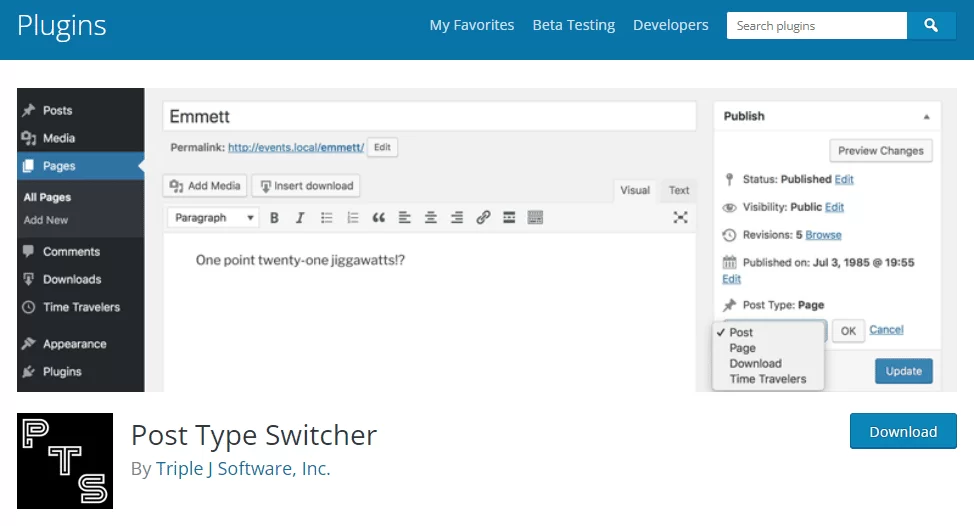
Setelah Anda mengaktifkannya di back office Anda, opsi baru yang disebut "Jenis Posting" akan muncul di editor konten WordPress:
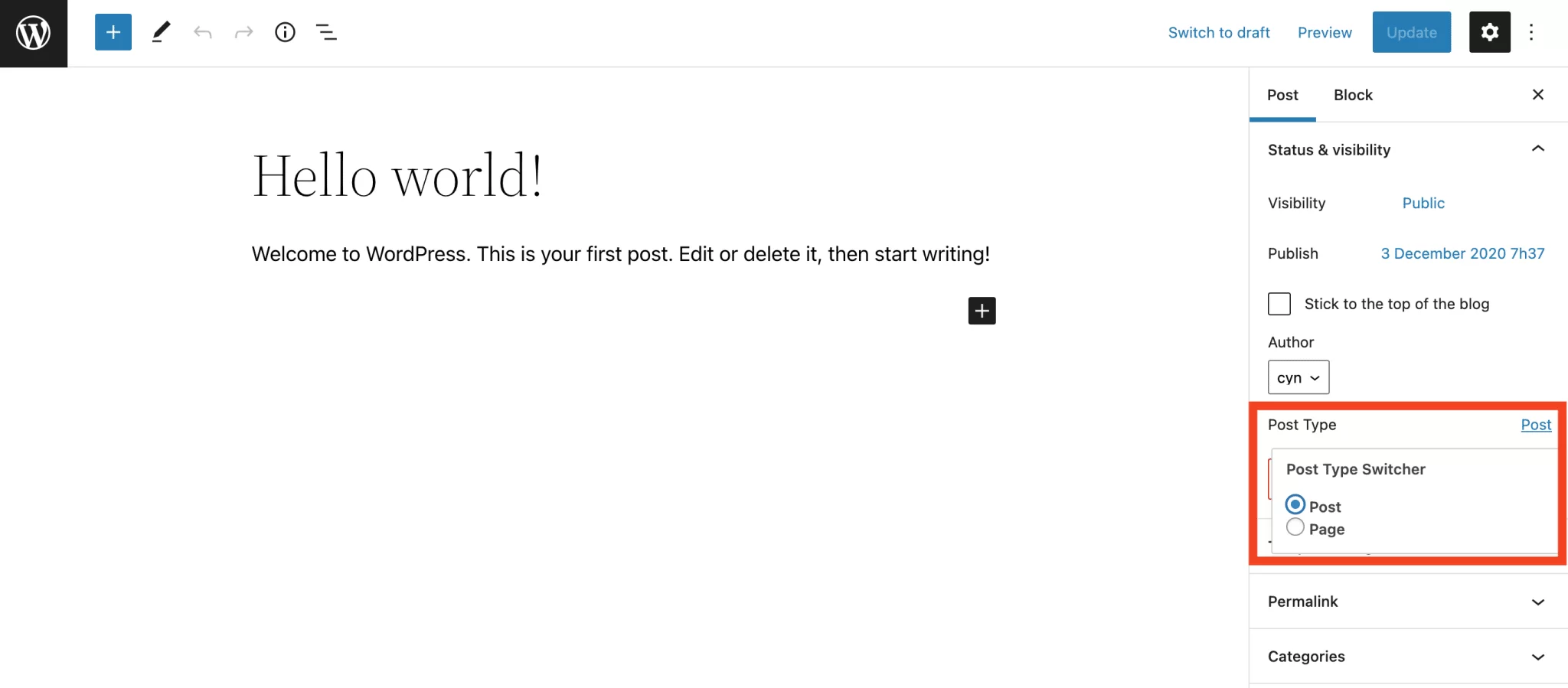
Anda kemudian dapat dengan mudah mengubah halaman Anda menjadi sebuah posting atau posting Anda menjadi sebuah halaman. Namun, perlu diingat bahwa Anda harus melakukan beberapa penyesuaian setelahnya:
- Saat beralih dari halaman ke postingan, Anda harus memilih kategori dan gambar unggulan .
- Komentar Anda akan hilang saat berpindah dari satu postingan ke halaman lainnya .
- Anda harus mengatur 301 redirect (dengan plugin Redirection yang sudah Anda ketahui) jika Anda telah memasukkan kategori posting Anda di URL Anda, saat mengonversi posting ke halaman.
Tahukah Anda perbedaan antara #posts dan #pages di #WordPress? Mari kita tinjau karakteristik kedua jenis konten tersebut (termasuk tutorial mini!).
Rekap perbedaan antara posting dan halaman di WordPress
Posting dan halaman: Kedua jenis konten dapat digunakan di situs WordPress Anda. Anda tidak harus memilih antara satu atau yang lain, posting dan halaman saling melengkapi.
Sebuah blog akan mempublikasikan posting (seperti WPMarmite), dan halaman akan mengkomunikasikan informasi tentang situs, antara lain.
Namun, situs web showcase dapat memilih untuk tidak menggunakan postingan jika tidak ada yang dipublikasikan secara berkala (postingan blog atau berita). Dalam hal ini, halaman akan menampilkan informasi yang diperlukan kepada pengunjung.
Untuk merekap dan meringkas apa yang telah Anda baca sejak awal posting ini:
- Desain halaman untuk konten statis dan abadi .
- Buat posting untuk yang lainnya .
Ketika datang ke SEO, ketahuilah bahwa apakah Anda telah membuat posting atau halaman, mesin pencari seperti Google akan memindai dengan cara yang sama.
Dalam SEO, yang penting bukan jenis postingannya, melainkan kualitas konten yang Anda hasilkan, dengan memilih kata kunci yang tepat dan mendapatkan backlink secara khusus.
Terakhir, saya akan memberikan bonus berupa infografis, untuk mengingatkan Anda semua elemen yang dikembangkan dalam postingan. Anda dapat mengunduhnya dan mengaturnya sebagai latar belakang di desktop Anda.
Apakah Anda memiliki komentar atau tips untuk dibagikan tentang posting dan halaman? Beri tahu kami pendapat Anda dengan memposting komentar.